فهرست مطالب:
- مرحله 1: Buscar En El PlayStore E Instalar
- مرحله 2: Abriendo Una Cuenta
- مرحله 3: Validar El Teléfono
- مرحله 4: Encontrando Amigos
- مرحله 5: Dando Los Permisos Necesarios
- مرحله 6: Iniciando La Videollamada

تصویری: مجلس مهمانی En Tu Celular Para Apechugar El COVID-19: 6 مرحله
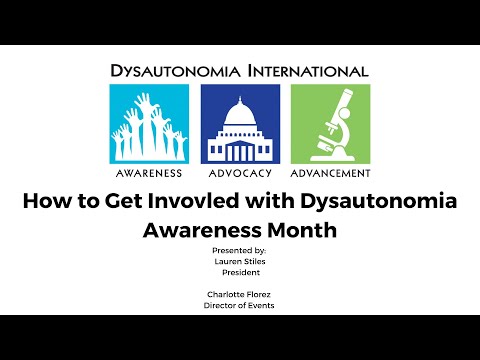
2024 نویسنده: John Day | [email protected]. آخرین اصلاح شده: 2024-01-30 08:53
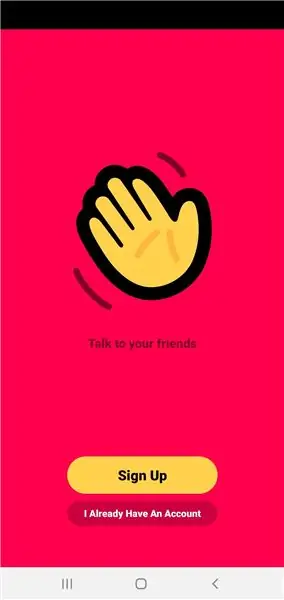
Con la cuarentena، muchos cambios a realizar videos، pero tltimamente، se viralizó una nueva aplicación que permite hacer videos grupales House Party، y porque hago un instructivo، porque hay abuelos que pueden perderse entre las opciones: paso a paso
برنامه را برای Android ، iPhone و PC استفاده کنید
مرحله 1: Buscar En El PlayStore E Instalar
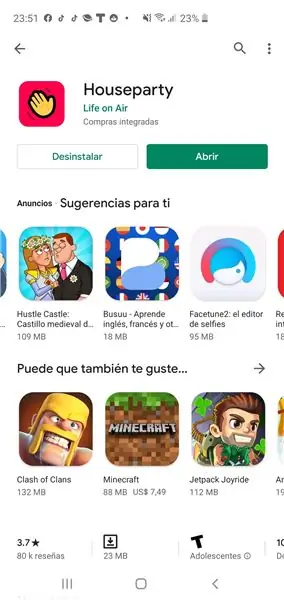
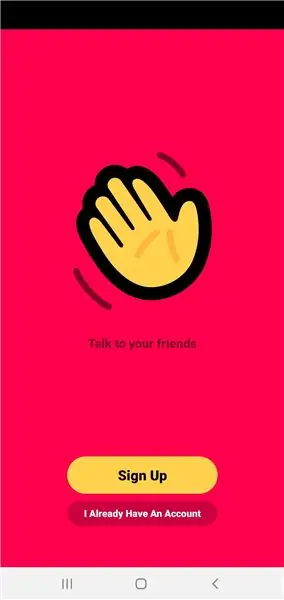
آموزش عالی برای سیستم عامل اندروید ، اما برای دستگاه های آیفون ، و همچنین برای رایانه های شخصی مشابه ، بدون برنامه
- فروشگاه Play Abrir el
- Buscar: "Fiesta en la casa"
- Ver que sea la manito naranja sobre fondo rojo
- Oprimir el botón Instalar
- Una vez que finaliza la Instalación oprime el botón "Abrir"
Si ya tienen cuenta، solo hay que oprimir el botón: "من قبلاً یک حساب کاربری دارم"، sinó sigan en el siguiente paso
مرحله 2: Abriendo Una Cuenta
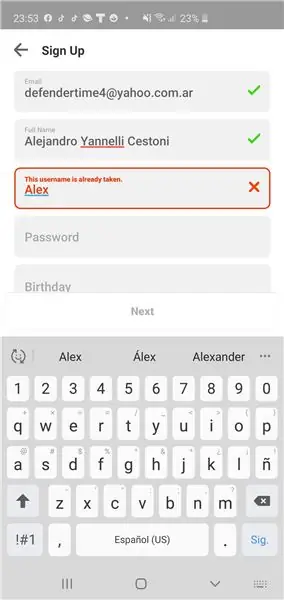
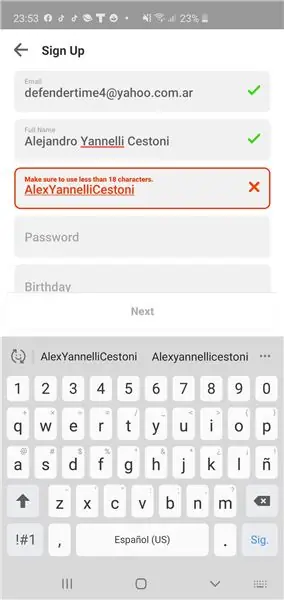
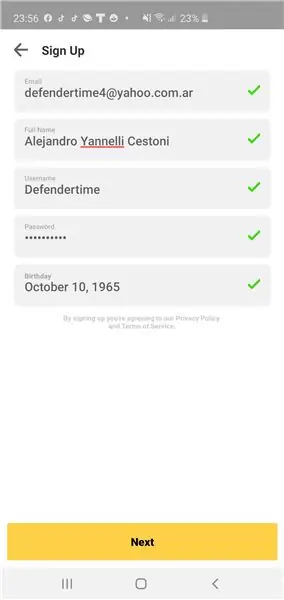
Hay que llenar los campos:
ایمیل: Poner un E-mail válido
نام کامل: El nombre complete
نام کاربری: Es un nombre de usuario، con el cual pueden reconocerlos، si el nombre ya está en uso aparecerá en letras rojas "این نام کاربری قبلاً گرفته شده است" ، و به این معنی است که از نام شخص دیگری استفاده می شود: "مطمئن شوید که از کمتر از 18 نویسه استفاده می کنید."
رمز عبور: es una clave de seguridad que deberán ingresar cada vez que ingresen
روز تولد: فچا د ناسیمینتو
Con todos los tildes en verde، oprimir el botó "بعدی"
مرحله 3: Validar El Teléfono
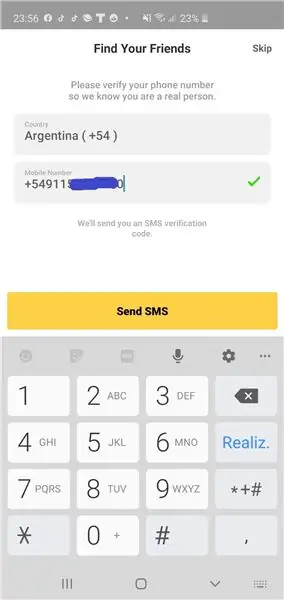
La siguiente pantalla pide:
کشور: es del país al que pertenece el número telefónico
Mobile Numbre: es el número completeo código de país o Prefijo Telefónico Internacional (آرژانتین +54) ، 9 نام دیگر که نشان می دهد در حال حرکت نیست ، código de área (en caso de Buenos Aires 11) y finalmente el número de celular.
Al completear oprimir el botón "ارسال پیامک"
مرحله 4: Encontrando Amigos
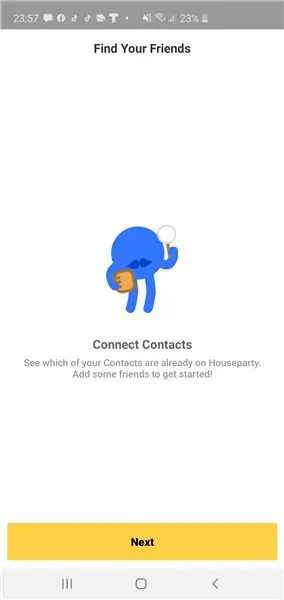
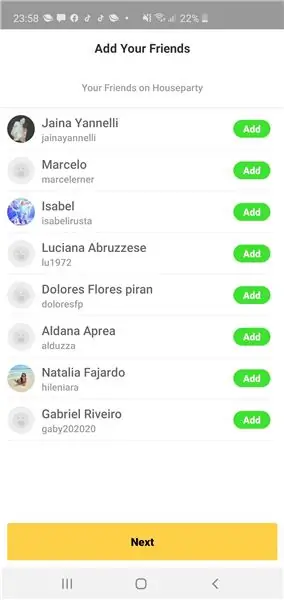
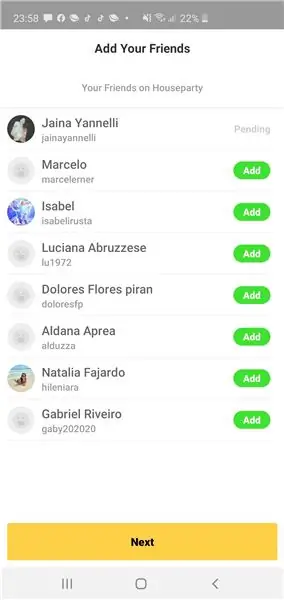
En las 3 pantallas siguientes se puede oprimir "Next" directamente o seleccionar algún amigo que figure el el listado، به عنوان انتخاب شده برای گزینه "Add" que aparece junto al nombre del amigo encontrado، al oprimirlo aparecerend la palabra " que espera que a quién le mandamos la solicitud la acepte.
Claramente، la comunicación se dará en el momento que ambas partes se han aceptado.
مرحله 5: Dando Los Permisos Necesarios
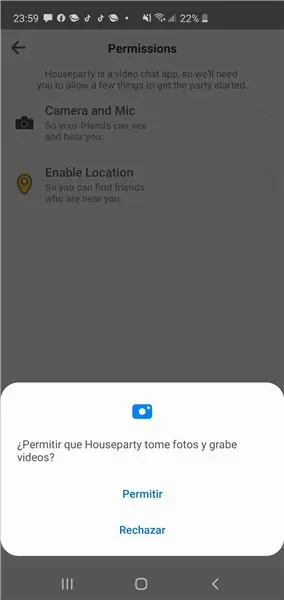
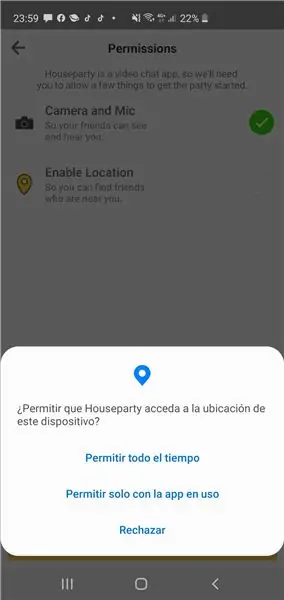
Las dos siguientes pantallas son for autorizar a la aplicación a que tenga acceso a la cámara y a grabar، claramente is not imposible no dar acceso a este periférico، ya que sin el es imposible hacer una video llamada.
El otro permiso es sobre la ubicación del equipo. En esta opción hay tre posibilidades: "Rechazar" Osea no dar permiso، "Permitir solo con la App en uso" y "Permitir todoel tiempo".
Mi recomendación es seleccionar "Permitir solo con la App en uso"
مرحله 6: Iniciando La Videollamada
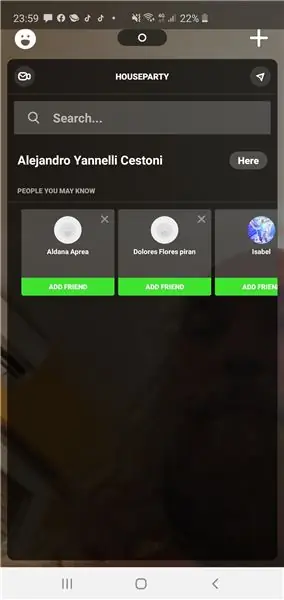
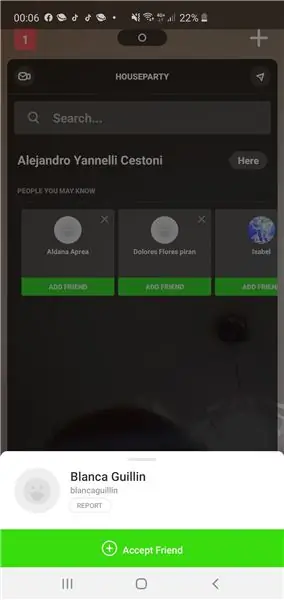
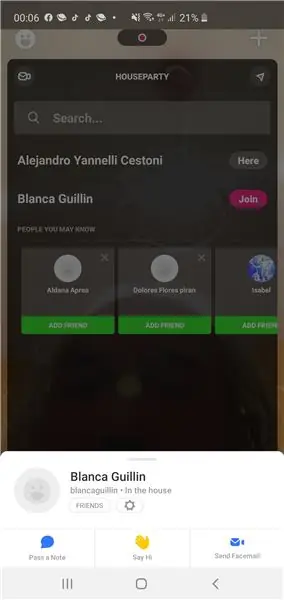
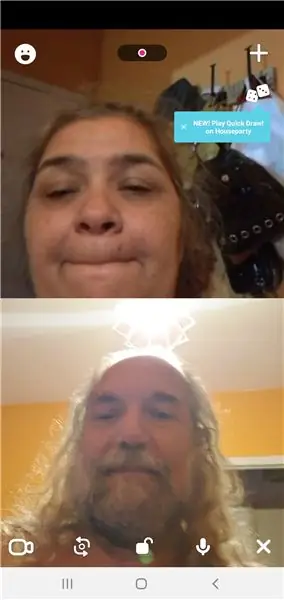
Cuando un amigo quiere iniciar la llamada، uno recibe un mensaje de la persona a la cual se puede rechazar o aceptar، para aceptar solo hay que oprimir e، en cambio si uno quiere iniciar la llamada، se debe oprimir "decir hola"، acto seguido la patalla comenzará a partir de la cantidad de asistentes a la video llamada. A esta aplicación se le saca más jugo cuando son muchos en la video llamada، si todo sale bienvenidos، a la House Party !!!!
توصیه شده:
بلندگوی بلوتوث مهمانی با LED های RGB: 7 مرحله

بلندگوی بلوتوث مهمانی با LED های RGB: سلام ، این اولین دستورالعمل من است که قصد دارم به شما نشان دهم که چگونه این بلندگوی مهمانی را با LED های RGB ساختم. این پروژه از JBL Pulse الهام گرفته است و این دستورالعمل ها با این وجود پروژه ای بسیار ارزان و آسان برای ساختن بسیاری از موارد می تواند باشد
مهمانی فعال فانوس LED و بلندگوی بلوتوث با درخشش در تاریکی PLA: 7 مرحله (همراه با تصاویر)

Active Music Party LED Lantern & Bluetooth Speaker With Glow in the Dark PLA: سلام ، و از شما متشکرم که به برنامه اموزشی من سر زدید! هر سال من یک پروژه جالب را با پسرم که اکنون 14 ساله است انجام می دهم. ما یک کوادکوپتر ، ساعت شنا ساخته ایم (که یک دستورالعمل نیز هست) ، یک نیمکت محفظه CNC و Fidget Spinners.Wi
چراغ های قابل حمل مهمانی: 12 مرحله (همراه با تصاویر)

چراغهای مهمانی قابل حمل: آیا می توانید به مهمانی نور دهید و آن را بیشتر سرگرم کنید؟ این سوال بود. و پاسخ بله است (البته). این دستورالعمل در مورد ساخت یک دستگاه قابل حمل است که به موسیقی گوش می دهد و از حلقه های هم مرکز Neopix تصویرسازی موسیقی ایجاد می کند
ردیف LED مهمانی: 3 مرحله

ردیف LED مهمانی: آیا تا به حال به دنبال چراغ های خنک در مهمانی خانگی ، استروبوسکوپ یا چراغ های سوارك شوالیه قرمز بوده اید؟ این مکانی است که می توانید نحوه ساخت ردیف LED مهمانی کنترل شده با آردوینو را بیاموزید. برای ساخت این میله سبک فقط به چند مورد نیاز دارید ، و
تایمر شمارش معکوس مهمانی: 7 مرحله

تایمر شمارش معکوس مهمانی: تایمرها برای اهداف متمایز مورد نیاز هستند ، زیرا در بیشتر مواقع ، زمان مشخصی به وظایف خاصی اختصاص داده می شود. بنابراین در این پروژه ، خواهید آموخت که چگونه یک تایمر شمارش معکوس 10 ثانیه ای بسازید که می تواند برای آزمونهای زمان استفاده شود ، بازی های فکری و سایر موارد
